Plugins
Plugins>Flaming Per>Flood
Plugins>Alien Skin Eye Candy 5 Impact
*****
*****
*****
This tutorial created with PSP X6
Open Tubes in to PSP
You can change Blend Modes according your color
My Colors
Foreground Color #c34c51
Background Color #202020
2-#3b5383
*****
*****
1>File New 850×550 Open Transparent Layer
2>Selections-Select -All
3>Open >4530d0a29f7901adc9976072e48956ec-jpg
4> Edit >Copy
5 > Edit Paste> Edit- Paste Into selection
6>selecti None
7>Effects-Image> effects-Selaless Tiling
8>Adjust Blur-Motion bulur
9>Adjust Blur-Motion bulur
10 >Adjust Sharpness Sharpen+2
11>Open Manzara > &Drevers_misted_landscapet
12 >Edit ->Copy
13>Edit Paste-> New Layer
14>Open manzara > &Marif_2007_09Septembre_arbre02
15>Edit ->Copy
16 >Edit Paste-> New Layer
19>Effects> Flaming Per>Flood
20>Layers new raster layer fill -> Dark color
21>Layers-> Bend Mode ->Dissolve-> opacty->2
22>Layers new raster layer fill #ffffff
23>Layers mask layer from image -Narah_Mask_1045
34>Layers> Duplicate
25>Layers> Merge->Merge Group
26>Layers new raster layer fill ->#ffffff
27>Layers mask layer from image -Narah_Mask_1264
28>Layers> Duplicate
29>Layers> Merge->Merge Group
30>Layers->Duplicate
31> Image ->Miroir
32>Layers-> Bend Mode ->opacty 48
33>Layers >Merge-> Move Down
34>Layers-> Merge Visiple
35> Image>Add Borders-> 40-40-20-20 Pixels #202020 (symmetrics )
36>Image>Add Borders->30>Pixels>#ffffffmmetrics )
37 >image -> Image Rezize-900
38>AAA Filters ->Custom->Landscape
39>Open Tube > Criss 2751
40>18>Edit ->Copy
41>Edit Paste-> New Layer
42>Open Tube > &Deco1
43>Edit ->Copy
44>Edit Paste-> New Layer
45>Effects-> Image Effects-> Offset
46>Open Tube ->TexsCeylan
47>Edit ->Copy
48>Edit Paste-> New Layer
49>Effects-> Image Effects-> Offset
50>Selections >Load/Save Selection> Load Selection> selectionceylan7
51 >Layer New >Raster Layer
55>Effects Alien Skin Eye Candy 5 Impact -> Glass
56>selecti None
57 >Effcets – 3D Effects – Drop Shadow 0,0,73,26
58>Open ->Decoceylan2
59>Edit ->Copy
60>Edit Paste-> New Layer
61>Effects-> Image Effects-> Offset
62>Adjust Hue and Saturation
63>Effcets – 3D Effects – Drop Shadow 1,1,100,11
64>File> Save > As > JPEG
Thank you so much Hüzünlü Yillar
Thank you so much Adri
Thank you so much Estela
Thank you so much Viviane
Thank you so much Beatrice L
Thank you so much Felinec31
Thank you so much MiriamF
Thank you so much Narah
Thank you so much Marylene aubry
Thank you so much Sahmaran
Thank you so much Alycianechiry
Thank you so much By Yusuf
Thank you so much Kamil Abi

Thank you so much Mequil

Thanks Coby

Thanks Jose





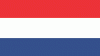































5 Yorum. Yeni Yorum
Güzel paylaşım için emegine yüregine saglik tesekkürler
Çok tesekkür ederim
Tebrikler Ceylan…Güzel bir ders …Ellerine gözlerine sağlık….
https://beautifulcreations01.blogspot.com/
Tebrikler Ceylan…Güzel bir ders….Ellerine gözlerine sağlık…..
https://beautifulcreations01.blogspot.com/
Beğendiginiz icin Ben Teşekkür ederim abicim..
Ellerinize saglık .ayrıca uyguladıgınız icinde . cok tesekkür ediyorum ..